在运行一些大型应用或游戏时,许多Windows用户会遇到这样一个错误提示:“由于计算机中丢失 msvcp140.dll,无法启动程序。”这通常意味着你的系统中缺少关键运行时组件。本文将重点介绍应对这一问题的四种实用解决方法,帮助你快速恢复程序运行。

一、安装或修复 Visual C++ 运行库(推荐)
msvcp140.dll 是 Visual C++ Redistributable for Visual Studio 的一部分。当该运行库未正确安装或被误删时,系统会报此错误。建议使用星空运行库修复大师自动修复。
星空运行库修复大师是一款专为运行库问题设计的工具,支持一键检测系统缺失或损坏的运行库组件,并提供修复和安装功能。无需你手动查找版本,适合所有电脑用户,尤其是对系统操作不熟悉的用户。

 好评率97%
好评率97%  下载次数:4860592
下载次数:4860592 1. 点击此处下载并安装星空运行库修复大师。完成后打开软件,点击“一键扫描”按钮,软件将自动检测电脑的运行库文件。
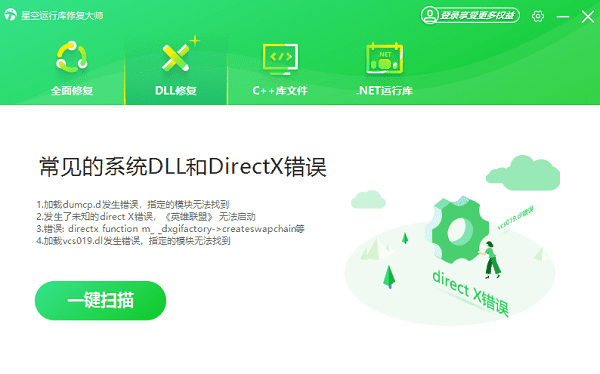
2. 如果发现电脑有缺失的运行库,点击“立即修复”,软件会自动下载并安装缺失的运行库。
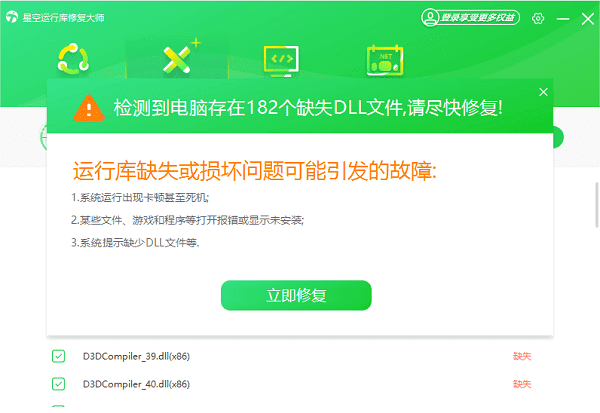
3. 等待修复完成后,重启电脑,再次运行程序即可。
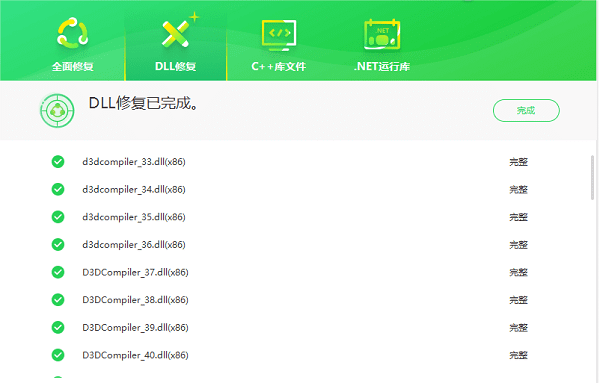
二、使用系统文件检查工具(SFC)修复丢失文件
有时候,DLL文件可能因为系统崩溃、病毒感染或磁盘错误而损坏。此时可以使用 Windows 自带的系统文件检查工具来修复。
具体步骤如下:
1. 在“开始”菜单搜索栏输入“cmd”,右键“命令提示符”,选择“以管理员身份运行”;
2. 输入命令:`sfc /scannow`,回车;
3. 等待系统完成扫描与修复(过程可能需要几分钟);
4. 修复完成后重启电脑,检查问题是否解决。
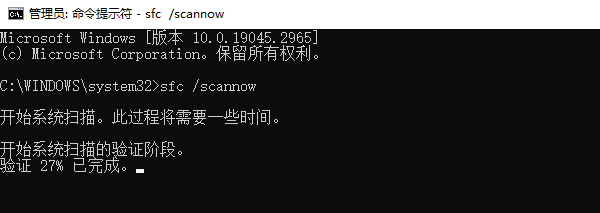
三、重新安装出错的程序
如果你只在某个特定软件中遇到“msvcp140.dll丢失”的问题,比如某款游戏或办公软件,可能是该软件在安装过程中未能正确附带所需的运行库。
解决方法如下:
1. 卸载该程序(建议使用“控制面板”或“设置”中的应用管理);
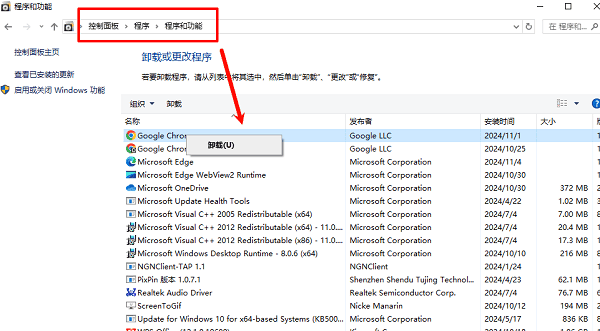
2. 重新下载安装包;
3. 完整安装后再次尝试运行程序。
四、不建议但可行:手动下载 msvcp140.dll
互联网上存在一些提供 DLL 文件下载的网站,但手动下载 DLL 文件并复制到系统目录存在较高风险,包括:
文件版本不兼容;
来自不安全来源可能捆绑木马病毒;
DLL 文件依赖其他组件,单独复制可能无效。
如果你确实选择这种方式,建议:
只从知名站点下载;
将文件复制到 `C:\Windows\System32`(64位系统)或 `C:\Windows\SysWOW64`(32位系统);
打开命令提示符,输入命令:`regsvr32 msvcp140.dll` 来注册该文件。
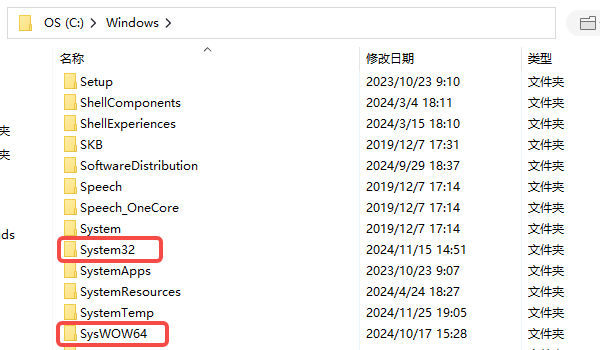
再次强调:此方法仅适用于有经验的用户,并应作为最后手段。
以上就是电脑报错msvcp140.dll丢失的解决方法,希望对你有帮助。如果遇到网卡、显卡、蓝牙、声卡等驱动的相关问题都可以下载“驱动人生”进行检测修复,同时它还支持驱动下载、驱动安装、驱动备份等等,可以灵活的安装驱动。

 好评率97%
好评率97%  下载次数:4791036
下载次数:4791036 


